Vidge Screens of Autocade je nezbytný nástroj, čím více používáte, tím více se vám líbí

- 3540
- 187
- Mgr. Rastislav Zouhar
Vytvořte obrazovku druhu v AutoCADu - skutečně pocit a používejte tento program pro kreslení designu, porozumíte jej a použijte všechny jeho schopnosti. Tento závěr platí pro všech 100, zejména pokud používáte a rozumíte podstatě tohoto nástroje nejen v režimu „modelu“, ale také v režimu „list“. A podstata obrazovek druhů (VE) leží na povrchu.

Vytvoříte kresbu z zcela odlišných objektů a velikostí. Čas od času musí pracovat s velkými objekty, pak s malými, což znamená neustále přecházet na nastavení měřítka, změnit pracovní bod kresby, oblast jeho vizuálního stažení. Zároveň, práce s jednou velkou oblastí, by bylo hezké mít před mýma očima společný obrázek. Tento problém je vyřešen obrazovkami druhů AutoCAD - výřezy.
Program využívající VE tedy umožňuje rozdělit pracovní pole monitoru na několik nezávislých polí, z nichž každý můžete stáhnout jeho část obecného kresby a na jeho stupnici.
VE lze vytvořit jak v režimu „modelu“, tak v režimu „List“. Ale v „modelech“ ve - ne plovoucích a nepřesahujících se, jejich poloha je pevná a nelze je na sebe uložit. Kromě toho v „modelech“ přísně obdélníkového tvaru.
V režimu „listu“ může vývojář přesunout na libovolné místo listu, může oříznout jednu obrazovku druhu druhým. Zde je možné vytvořit ve jakékoli formě.
AutoCAD umožňuje vyrábět VE samostatně pro 2D design a samostatně pro 3D - zde jsou instalace také mírně odlišné.
Upozorňujeme na skutečnost, že uvažované objekty souvisejí s celkovým oknem zobrazením dostupné v nabídce Zobrazit / „Letecký pohled“. Toto okno je zobrazeno přes kresbu, zakrývá jej (na malých monitorech, to je významná nevýhoda), a co je nejdůležitější, slouží pouze k prohlížení práce, nemůžete kreslit zde. Ve poskytujte všechny příležitosti pro práci s kresbou - je to jako několik „monitorů“ v jednom.
Chcete -li vyřešit problém, jak vytvořit obrazovku druhu, je určen celá panel nástrojů - výřezy (není původně zobrazeno) nebo příkaz „Zobrazit“ - „Pojmenované pohledy“ a „Výřezy“.
Pracujte s 2D-Video obrazovkami v „Modely“
Ve skutečnosti, na terminologii AutoCAD, když jste spustili program a přešli do svého černého vývojového pole v režimu „modelu“, jste již obdrželi VE, zatímco jedna plná velikost.
Poté můžete přejít do nabídky „Zobrazit“ / „Viewports“ a vybrat následující příkazy v úvodní látce:
- Pojmenované viewports - přejděte do okna vytvoření nové obrazovky a přiřaďte jej jeho jméno. Každý má jméno, ve výchozím nastavení je to stejné pro každého - „aktuální“ („aktuální“). Existuje však příležitost vytvářet názory pod jejich vlastními jmény, což podle vývojářů usnadňuje v budoucnu práci (obvykle to není velká potřeba, ale skutečnost, že taková příležitost existuje, nezasahuje).
- Nové výřezy - přejděte do okna formování několika VE.
- 1 viewport - závěr na monitoru pouze jednoho VE.
- 2 Viewports - Breaking the Working VE o dva vodorovně nebo vertikály - Opatrně monitorujte příkazy v okně příkazu, objeví se požadavek „Zadejte možnost konfigurace [horizontální/vartical]:“. Ve výchozím nastavení je vertikální rozpis navržen na dva VES identické velikosti, ale můžete vybrat vodorovný vstup doručení písmene „H“.
- 3 výřezy - rozbití pracovníka ve třech - opět se nemůžete udělat bez okna. Zde je žádost o konfiguraci nových nezávislých pozorovacích oblastí zadejte možnost Konfigurace [horizontální/nad/vlevo/vpravo]: " - horizontální, jeden velký zdola, jeden velký zdola - dva malé zdola - dva - dva Malé - dva malé zdola shora, jeden velký vlevo - dva malé vpravo, jeden velký vpravo - dva malé vlevo. Ve výchozím nastavení je rozpis „správné“ navržen napravo vpravo, ale vstup dopisu „H“, „V“, „A“, „B“ nebo „L“ si může vybrat jakékoli jiné poruchy.
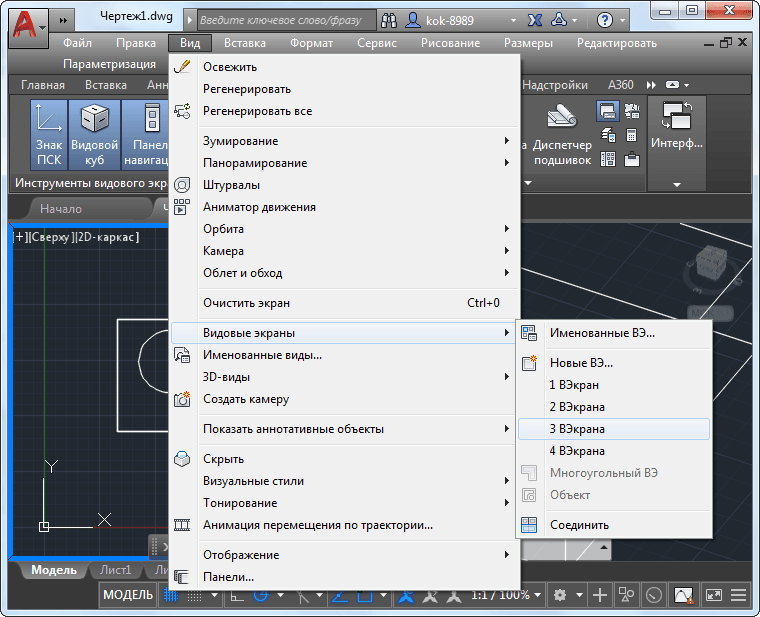
V AutoCADu rozbijte obrazovku pracovního druhu na tři
- 4 výřezy - rozbití pracovního VE na čtyři. Na tomto příkazu jsou vytvořeny čtyři stejné velikosti, které přísně rozdělují pracovní oblast na polovinu vodorovně a svisle. Tento příkaz nemá v okně příkazů žádný výběr.
- Polygonální výřez - Vytvoření polygonální oblasti jakékoli formy, tento příkaz (a pole výstupu výsledků vývoje) je k dispozici pouze v režimu „liszt“.
- Objekt - Vytvoření oblasti z jakéhokoli předmětu jakéhokoli formuláře je tento příkaz k dispozici také pouze v režimu „List“.
- Připojte se - asociace dvou sousedních VE do jednoho. Při práci s tímto týmem je třeba mít na paměti, že dva objekty by se měly navzájem kontaktovat, a když se sjednotí, musí vytvořit nový obdélníkový tvar. V opačném případě se v týmu objeví chybová zpráva - „Vybrané výřezy netvoří obdélník“ s nabídkou, která znovu vychovává první okno - „Vyberte dominantní seechport:“.
Při vytváření nové konfigurace druhových oken (nový výřezový tým) k dispozici vývojáře 12 standardních konfigurací a všeho, co již bylo vytvořeno samostatně (nové výřezy). Nová konfigurace může být vytvořena právě tam, poté, co si přivlastnila své jméno. Všechny vytvořené konfigurace jsou k dispozici v okně zveřejněné při výběru záložky „s názvem Seewports“.
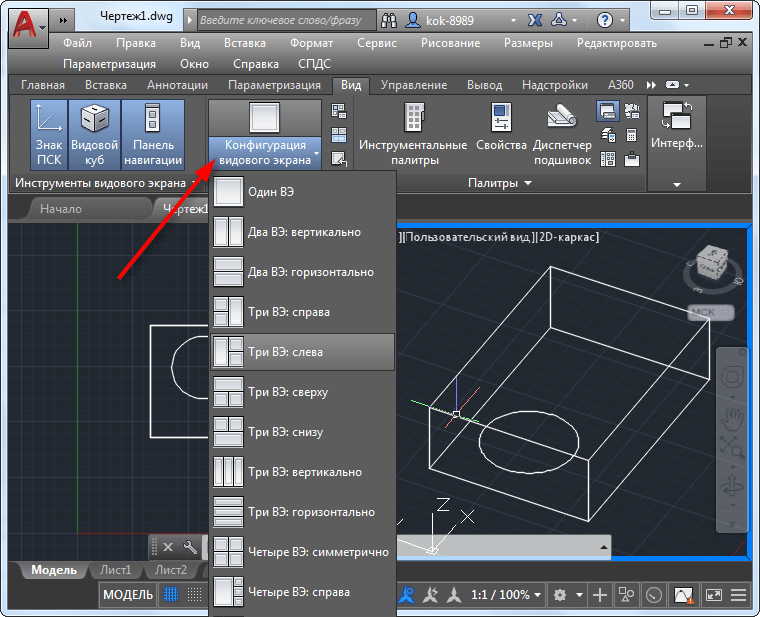
Revoluční konfigurace obrazovky v AutoCAD
Pokud je vybrána konfigurace s více než jednou VE, pak je každému ve výchozím nastavení přiřazeno jméno - „aktuální“. Ale v seznamu padajícího „Změna na„ Změna na “si můžete vybrat jakoukoli dříve vytvořenou. Vytvoření pojmenovaných druhů se odehrává na příkazu „pojmenovaný pohled“. Existují dvě záložky - samostatně pro 2D a samostatně pro 3D práci.
Každá VE je nezávislá oblast pro design, každý může mít vlastní měřítko a vlastní výstupní bod. Místo, na kterém se práce v současné době odehrává, je uvolňován tlustým bílým okrajem. Úkol, jak se dostat z obrazovky druhu, je vyřešen velmi jednoduše - kliknutím v oblasti další VE. Vzhledem k tomu, že nepřítomnost VE je přítomnost pouze jednoho, pak přechod na konfiguraci „single“ je vyřešit problém, jak se dostat z práce s VE.
Pracujte s 3D-Video obrazovkami v „Modely“
Práce ve 3D prostoru s obrazovkami druhů se neliší od práce ve 2D, právě zde jsou možnosti přizpůsobeny novému prostoru:
- 10 Nový standardní NAS Nový název: 6 „Flat“ - „Top“, „Bottom“, „Front“, „Left“ a „Right“ a 4 izometrické (k „aktuální“ a uživatel. , Ne izometrické a NW izometrické.
- Chcete -li jít na 3D VE, musíte vybrat nastavení okna „Nové výřezy“. Ve výchozím nastavení se navrhuje použít 2D.
- Vybraný vzhled každého VE může být v budoucnu změněn obvyklým způsobem a vybírat kterýkoli z 10 dostupných druhů v nabídce „Zobrazit“ / „3D Zobrazení“.
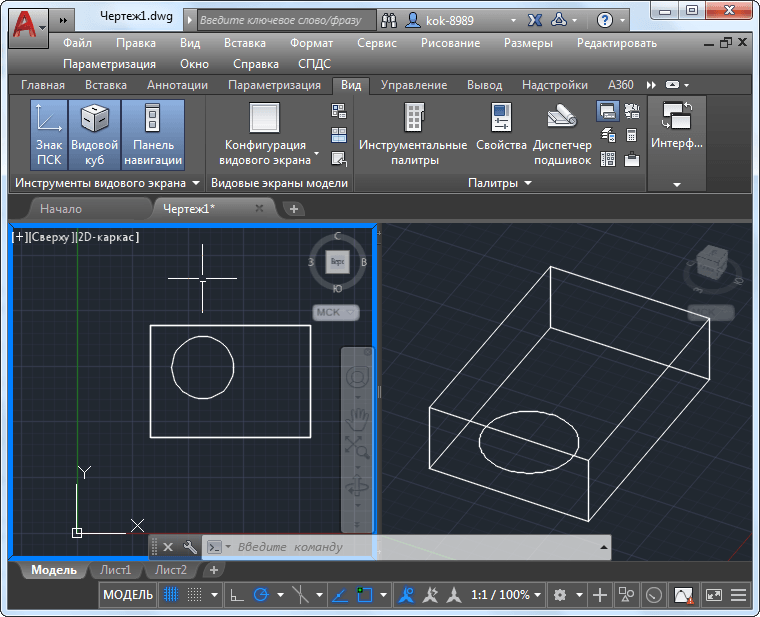
Nastavení zobrazení obsahu obrazovek druhů v autocadu
Práce s obrazovkami druhů v režimu „List“
VE je velmi užitečný v režimu „modelů“. Ale jsou prostě nepostradatelné v režimu „listu“. Vezměme v úvahu, že objekty vytvořené v „listu“:
- plovoucí, po jejich vytvoření lze přesunout podél listu;
- Změněno, po vytvoření jejich velikosti může být změněna libovolně;
- překrývající se mohou být na sobě.
Kromě toho, ve režimu „listu“:
- může mít libovolný tvar;
- lze vytvořit z dříve vytvořených objektů, také z obrysů.
Zde také zpočátku je vývojář poskytován jednou VE pro celý list, ve kterém je zobrazen celý výkres. Ale:
- Velikost a poloha této oblasti (přesněji v tomto režimu lze tyto objekty nazvat oblasti tisku, to je přesnější pro odrážení jejich podstaty) lze změnit jednou kliknutím myší (to je důležité, nejsme splést se!) uvnitř regionu. Současně se oblast regionu rozdrtí a celkové značky se objeví v rozích, s jejich pomocí a můžete přetáhnout samotné okno.
- Věnujeme pozornost, že pokud je třeba již změnit bod viditelnosti výkresu v takovém okně, musíte s ním jít pracovat. Tehdy myš dvakrát klikne na „uvnitř“ - hranice má podobu odvážné linie. Nyní pomocí obvyklého pohybového nástroje - „Pan RealTime“ můžete mít v okně kresbu.
- Chcete -li změnit měřítko výstupu výkresu v okně, můžete použít příkaz měřítka na panelu výřezů (již je v tomto režimu aktivní).
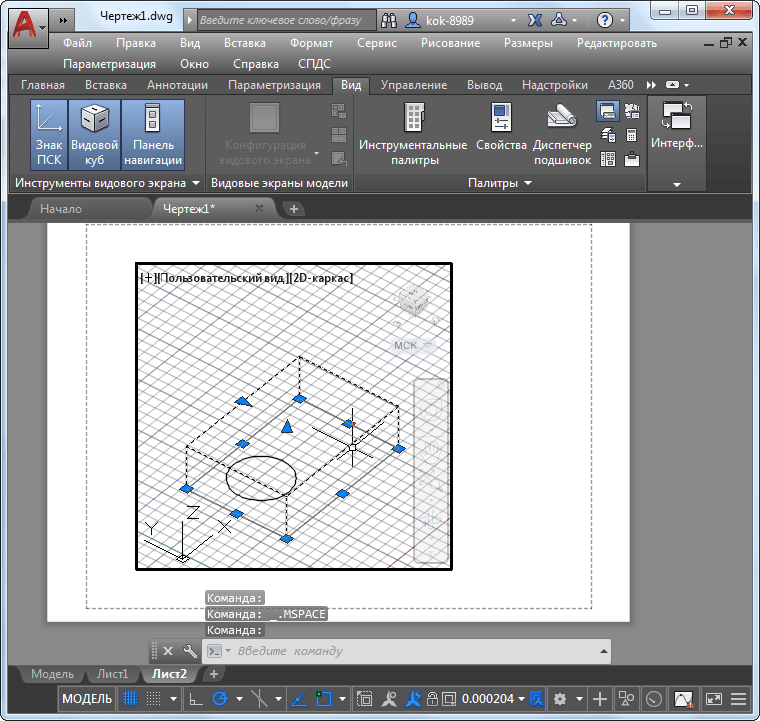
Práce s obrazovkami druhů v režimu „List“
Práce s VE v „Listu“ máme na mysli to:
- Může existovat jakýkoli druh okna druhů, kolik chcete - každá volba jednoduše přidá jeden, dva, tři nebo dokonce čtyři nové.
- Pomocí příkazu polygonální výřezy lze vytvořit výřezový panel pro zobrazení jakéhokoli formuláře, hlavní věcí je, že obrys nového webu je uzavřen.
- Pomocí příkazu „Převést objekt k viewportu“ můžete vytvořit ve jakémkoli dříve vytvořeném objektu s uzavřeným obrysem - z elipsy, kruhu, polyhedron atd. Str. Techniky a nástroje pro vytváření těchto objektů v podobných technikách a nástrojích z listu z „modelu“.
- Odstranění VE (opět přesněji - přesněji - oblast výkresu pro tisk k tisku) je prováděna jeho uvolněním a stisknutím klíče DEL - pravidelným příjmem práce s objekty v Autocadu.
Věnujeme pozornost, pokud je nutné jít do práce s listem jako celkem, pak je nutné opustit pracovníka - zrušit jeho tukovou hranici. Chcete -li to udělat, stačí stisknout myši dvakrát mimo pracovní VE.
Nuance práce v závislosti na verzích AutoCAD
VE je vývojářský nástroj, který je neustále vystaven tvůrcům programu pro zlepšení. Například nejnovější verze dávají všem tak -svolené „druhové krychle“. Umožňuje vám rychle nakonfigurovat směr přehledu - vpravo, vlevo, shora, níže, izometrie.
Některé verze poskytují každé objekty na nástroji nástrojů a provozní změnu měřítka - „Helm“.
Myšlenka druhových oken je jednoduše nezbytná pro navrhování komplexních výkresů. Čím více přijdete do kontaktu s touto myšlenkou, tím více se vám bude líbit. Existuje pouze jedna věc, která může zkazit vaši náladu současně - malá velikost vašeho monitoru. Je již velmi obtížné používat obrazovky druhů na „17 palcích“, jen „ne gumovou“ monitor a vše není umístěno. Ale tady není co dělat. Dlouho bylo zaznamenáno, že AutoCAD je 21 palců a více monitorů!
- « Řezání obrázku v AutoCADu, pokud není kam jít, a neexistují žádné další nástroje
- Zvládnutí programu AutoCAD je z velké části z kategorie psychologie, důkazy budou »

